Wie Sie den Samsung-Kindermodus einrichten und verwenden [Leitfaden]
Brandneue Samsung Galaxy-Geräte mit Android 9 oder darüber lassen aufgrund ihres wahnsinnigen Funktionsumfangs das Herz höher schlagen, doch eine Funktion ist für Eltern ganz besonders interessant: der Samsung-Kindermodus.

Der Samsung-Kindermodus ist eine integrierte Funktion, mit der Eltern die Nutzung des Handys durch ihre Kinder steuern und anpassen können. Mit dem Kindermodus können Sie Zeitlimits festlegen, die Apps und Spiele Ihrer Kinder auswählen und sogar ihre Aktivitäten überwachen. In diesem Artikel besprechen wir, wie Sie den Samsung-Kindermodus effektiv einrichten und nutzen.
- Teil 1: Was ist der Samsung-Kindermodus und die Hauptfunktionen?
- Teil 2: Wie Sie den Kindermodus auf Samsung-Handys einrichten?
- Teil 3: Bonus-Tool zur Verwaltung der Bildschirmzeit von Kindern
- Teil 4: Elterliche Kontrollen in Samsung Kids
- Teil 5: Wie Sie personalisierte Einstellungen in Samsung Kids verwenden
- Teil 6: Haben Sie PIN-Code für Samsung Kids vergessen?
Teil 1: Was ist der Samsung-Kindermodus und die Hauptfunktionen?
Der Samsung-Kindermodus bietet Kindern eine sichere und unterhaltsame Umgebung, in der sie ihre Telefone und Tablets nutzen können. Es handelt sich um eine exklusive Funktion, die Ihre Kinder unterhält und gleichzeitig dafür sorgt, dass sie keinen unangemessenen Inhalten oder Risiken ausgesetzt sind. Mit dem Kindermodus können Sie als Elternteil entscheiden, welche Apps Ihre Kinder nutzen dürfen, und realistische Zeitlimits für die Nutzung des Telefons festlegen.
Der Samsung-Kindermodus ist eine integrierte Funktion, die Sie mit wenigen Klicks auf Ihrem Galaxy-Gerät einrichten können. Sobald Sie sie aktiviert haben, können Sie ein Profil für Ihr Kind einrichten.
- Mit dem Kindermodus können Sie festlegen, auf welche Apps und Spiele Ihr Kind Zugriff hat, welche Websites es besuchen darf und welche Funktionen es nutzen kann.
- Der Samsung-Kindermodus bietet eine Reihe von unterhaltsamen und lehrreichen Spielen und Videos mit einer kindgerechten Navigation.
- Kinder können nur auf Websites zugreifen, die ihre Eltern ihnen erlaubt haben.
- Es gibt eine integrierte Kindersicherungsfunktion, mit der Sie die Aktivitäten Ihres Kindes im Auge behalten und sogar eine individuelle Spielzeit für die Wochenenden festlegen können.
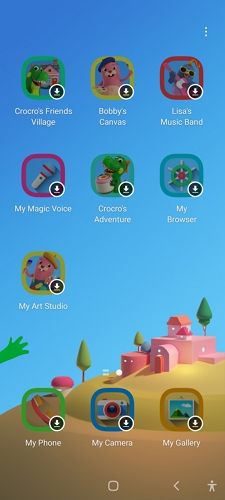
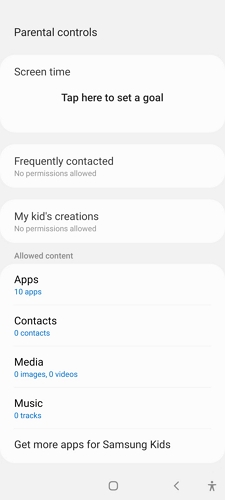
Teil 2: Wie Sie den Kindermodus auf Samsung-Handys einrichten?
Wenn Sie ein Samsung-Handy besitzen und Ihre Kinder bespaßen möchten, ohne dass sie versehentlich Anrufe tätigen oder wichtige Dateien löschen, bietet sich der Kindermodus an. Hier finden Sie eine kurze und einfache Anleitung zur Einrichtung des Kindermodus.
1. Samsung Kids dem Schnellzugriff hinzufügen
Samsung-Nutzer mit Android 9 oder höher können den Kindermodus über die Samsung Kids App ganz einfach in den Einstellungen finden und ihn zur Schnellstartleiste hinzufügen, um schnell durch die Funktion zu navigieren.
- Wischen Sie im Benachrichtigungsfeld nach unten.
- Klicken Sie auf die Plus-Option und suchen Sie das Icon von Samsung Kids.
- Klicken Sie auf das Icon "Kids" und passen Sie es an die Stelle an, an der Sie es im Schnellzugriffsfeld einfügen möchten. Klicken Sie dann auf "Fertig".
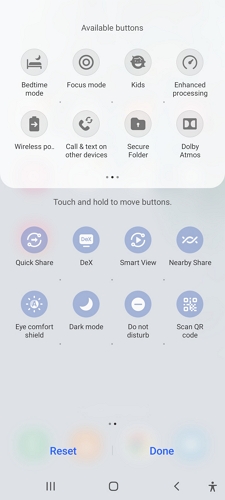
2. Samsung-Kindermodus auf Samsung-Handys aktivieren
Sobald Sie den Kindermodus im Schnellzugriff hinzugefügt haben, müssen Sie die Funktion nur noch aktivieren, bevor Sie das Gerät Ihren Kindern geben.
- Wischen Sie das Benachrichtigungsfeld nach unten.
- Tippen Sie auf das Icon "Kids" und dann auf "Start". Wenn Sie Samsung Kids zu Ihrem Startbildschirm hinzufügen möchten, tippen Sie auf "Weiter".
- Um Samsung Kids zu bearbeiten, müssen Sie Ihre aktuelle PIN eingeben. Sie können auch eine dedizierte Samsung Kids-PIN im Menü "Einstellungen" auswählen.
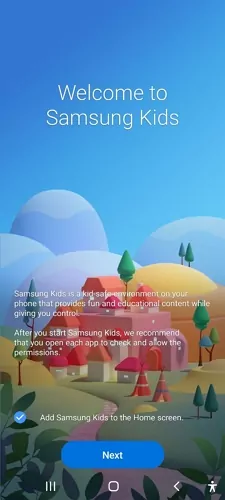
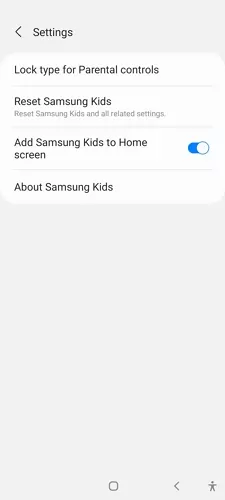
Mit der Kindersicherung von Samsung können Sie elterliche Kontrollen einrichten und Nutzungsstatistiken anzeigen. Außerdem können Kinder den Kindermodus nicht ohne Ihre Erlaubnis verlassen.
3. Samsung-Kindermodus auf Samsung-Handys deaktivieren
Um den Kindermodus auf einem Samsung-Gerät zu deaktivieren, müssen Sie Ihren geheimen PIN-Code oder das Sperrbildschirmmuster eingeben, das Sie zuvor festgelegt haben. Sobald Sie den Code eingeben, wird die App automatisch geschlossen. Sie können die App verlassen, indem Sie auf das Menü mit den drei vertikalen Punkten tippen und "Samsung-Kindermodus schließen" auswählen.
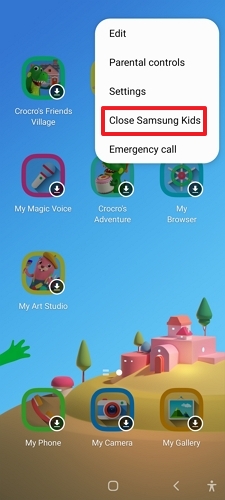
Teil 3: Bonus-Tool zur Verwaltung der Bildschirmzeit von Kindern
Eltern sollten stets ein Auge darauf haben, wie viel Zeit ihre Kinder mit elektronischen Geräten verbringen. Möchten auch Sie Ihrem Kind vielleicht bestimmte Grenzen setzen und wissen nicht, wie Sie dabei am besten vorgehen sollen? Dann würden wir Ihnen AirDroid Parental Control empfehlen! Diese App bietet eine umfassende Lösung für die Bildschirmzeitverwaltung für Eltern, die die digitalen Gewohnheiten ihrer Familie kontrollieren möchten.
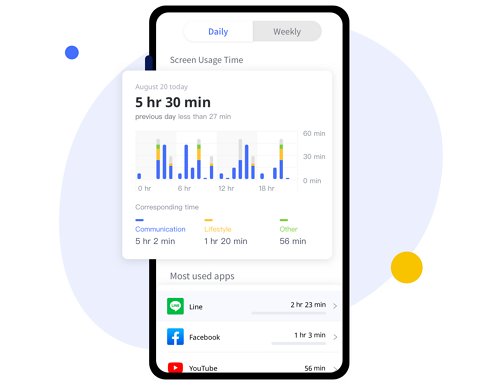
Mit AirDroid Parental Control können Sie ganz einfach tägliche Nutzungsbeschränkungen für Apps festlegen, störende und ungeeignete Websites blockieren und sogar Zeiten ohne Bildschirmnutzung für Ihre Kleinen festlegen. Und mit unseren nativen und praktischen Fernverwaltungsfunktionen können Eltern die Bildschirmnutzung ihrer Familie von überall aus überwachen und anpassen.
Sie können es direkt im App Store oder Google Play Store herunterladen.
Teil 4: Elterliche Kontrollen in Samsung Kids
Durch die Einrichtung der Kontrollen für den Samsung-Kindermodus können Sie eine sicherere Umgebung für Ihr Kind schaffen. Sie können Zeitlimits festlegen, Apps genehmigen oder blockieren und die Aktivitäten Ihres Kindes von Ihrem eigenen Gerät aus überwachen.
Um direkt vom Kindermodus aus auf die elterlichen Kontrollen zuzugreifen, öffnen Sie die App und befolgen Sie die Schritte zum Einrichten eines Kontos. Stellen Sie sicher, dass Sie Samsung Kids im Schnellmenü hinzugefügt haben, und führen Sie die folgenden Schritte aus:
- Schritt 1. Schalten Sie den Kindermodus über das Benachrichtigungsfeld ein.
- Schritt 2. Klicken Sie auf der Hauptbenutzeroberfläche von Kids auf die Schaltfläche mit den drei Punkten oben rechts.
- Schritt 3. Wählen Sie einfach "Elterliche Kontrollen" aus und geben Sie Ihre aktuelle PIN ein.
- Schritt 4. Auf einem neuen Bildschirm werden alle Funktionen für die elterliche Kontrolle angezeigt, mit denen Sie Ihr Kind im Auge behalten und schützen können.
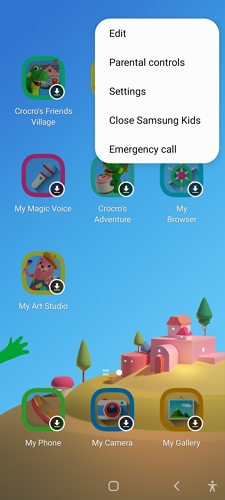
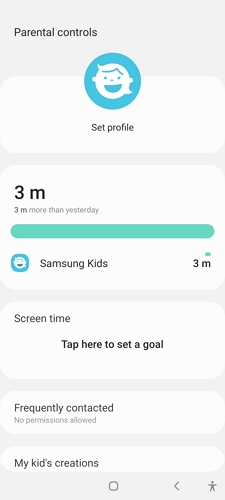
Sobald Sie damit fertig sind, können Sie Einstellungen wie Altersbeschränkungen, Zeitbeschränkungen und Inhaltsfreigaben anpassen, um die Nutzung des Geräts durch Ihr Kind individuell anzupassen.
Sie können auch mehrere Geräte mit dem Samsung-Kindermodus verknüpfen, damit Ihre Kinder auf allen Geräten auf Inhalte zugreifen können. So können sie beim Wechsel des Geräts genau dort weitermachen können, wo sie aufgehört haben, ohne irgendwelche Spielefortschritte oder Daten zu verlieren.
Teil 5: Wie Sie personalisierte Einstellungen in Samsung Kids verwenden
Wenn Sie Ihren Kindern ein neues Tablet oder Handy geben, müssen Sie normalerweise eine Reihe von Apps herunterladen und alle Grundeinstellungen erneut vornehmen, bevor sie das Gerät verwenden können. Mit Samsung Kids ist das jedoch nicht der Fall – Sie können Ihrem Kind einfach das neue Smartphone geben, auf dem bereits alles so eingerichtet ist, wie sie es brauchen und mögen.
Mit personalisierten Einstellungen können Sie für jedes Kind ein Profil mit seinen Lieblings-Apps, Einstellungen und vielem mehr erstellen. So können sie sofort loslegen und das Gerät ohne Ihre Hilfe nutzen.
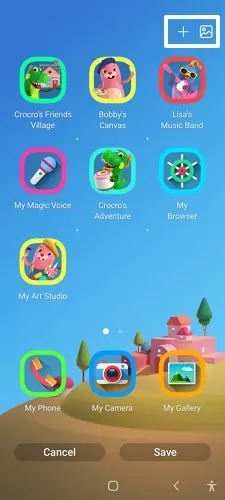
1 Den Samsung Kids-Bildschirm bearbeiten
Die Benutzeroberfläche von Samsung Kids ist anpassbar, und Sie können eine ganze Sorte von Apps hinzufügen, um Ihrem Kind mehr Spaß zu bieten, wie zum Beispiel Minecraft. Es ist auch möglich, zuvor verfügbare Apps zu entfernen, zu deinstallieren oder neu anzuordnen.
Schritt 1: Schalten Sie den Samsung-Kindermodus ein.
Schritt 2: Tippen Sie auf dem Startbildschirm oben rechts auf Weitere Optionen und dann auf Startbildschirm bearbeiten.
Schritt 3: Überprüfen Sie Ihre Identität mit dem Samsung Kids PIN-Code oder den Anmeldedaten für den Sperrbildschirm.
Schritt 4: In diesem Fenster können Sie die gewünschten Einstellungen vornehmen:
- Fügen Sie eine App zu Samsung Kids hinzu
- Löschen Sie eine App aus Samsung Kids
- Ordnen Sie Apps neu an
Schritt 5: Tippen Sie auf "Speichern", damit Ihre Änderungen übernommen werden. Wenn Sie auf "Abbrechen" tippen, werden Ihre Änderungen nicht gespeichert.
2 Den Hintergrund von Samsung Kids ändern
Mit Samsung Kids können Sie die Hintergrundfarbe in die Lieblingsfarbe Ihres Kindes oder ein Bild aus Ihrer Galerie ändern.
Schritt 1: Schalten Sie den Samsung-Kindermodus ein.
Schritt 2: Tippen Sie auf dem Startbildschirm oben rechts auf Weitere Optionen.
Schritt 3: Ändern Sie das Hintergrundbild und wählen Sie eine Option aus.
- Verwenden Sie ein Bild aus der Galerie
- Ändern Sie die Farbe
3 App-Namen und Icons anpassen
Eltern können auch die Namen und Icons der Apps im Kindermodus auf dem Samsung Galaxy-Gerät ihres Kindes anpassen. So können Kinder die von ihnen am häufigsten verwendeten Apps besser identifizieren und leichter auf sie zugreifen. So passen Sie einen App-Namen oder ein Icon an:
Schritt 1: Öffnen Sie die App im Kindermodus und tippen Sie auf das "Mehr"-Icon.
Schritt 2: Tippen Sie dann auf "Bearbeiten". Von hier aus können Sie den Namen und das Icon der App bearbeiten.
Teil 6: Haben Sie PIN-Code für Samsung Kids vergessen?
Sie sollten Samsung Kids zurücksetzen, wenn Sie Ihre PIN vergessen haben und die Anwendung nicht beenden können.
Schritt 1: Drücken Sie gleichzeitig die Seitentaste und die Lautstärketaste, bis das Menü zum Ausschalten angezeigt wird.
Schritt 2: Drücken Sie das Symbol "Ausschalten", bis die Option "Sicherer Modus” angezeigt wird. Wählen Sie dann das Icon "Sicherer Modus" aus, woraufhin das Gerät neu gestartet wird.
Schritt 3: Unten auf dem Display wird nun "Sicherer Modus" angezeigt. Falls dies nicht der Fall ist, wiederholen Sie den Vorgang. Deinstallieren Sie nun die Samsung-Kids-Anwendung.
Schritt 4: Drücken Sie erneut die Lautstärketaste nach unten und die Seitentaste, und wählen Sie dann Neustart aus.
Die wichtigsten Fragen zum Samsung-Kindermodus







Antwort schreiben.